SkyCiv Structural 3D Analysis Software içinden Betonarme Kesitlerin Tasarlanması
SkyCiv Betonarme Tasarım Yazılımı mühendislerin ACI'ye göre beton kirişler ve kolonlar tasarlamasına izin verir 318, GİBİ 3600, İÇİNDE 2, CSA A23 ve BS 8110 (Çok yakında). Yazılım Bağımsız olarak mevcuttur (analiz yok), veya analiz yazılımımızla entegre; SkyCiv Kiriş ve SkyCiv Yapısal 3D. Bu makalede, RC tasarımının kullanımını SkyCiv Structural 3D içinden keşfedeceğiz (S3D): 
Yapınızı Modelleme
Entegre RC tasarım modülü, Structural 3D programımızı kullanarak kullanıcıların yapılarını modellemelerine ve yükler uygulamalarına ve kombinasyonları yüklemelerine olanak tanır.. Bu, kullanıcının (a) model, aynı anda birden fazla üyeyi analiz edin ve tasarlayın (b) üyeler üzerinde daha karmaşık ve doğru analizler yapmak (c) modelden uzunluk ve kesit özellikleri gibi öznitelikleri otomatik olarak içe aktarın -> RC tasarım modülü. S3D kullanarak nasıl model oluşturulacağı hakkında daha fazla bilgi için – ziyaret edin S3D sayfasına başlarken.
Tasarım Modülünü açın
Yapıyı çözdükten sonra, özel tasarım kodunuz için tasarım modülünü açabilirsiniz. Bunu yapmak için, ziyaret et Tasarım sağ üst köşedeki balon ve seçtiğiniz tasarım modülünü başlatın: 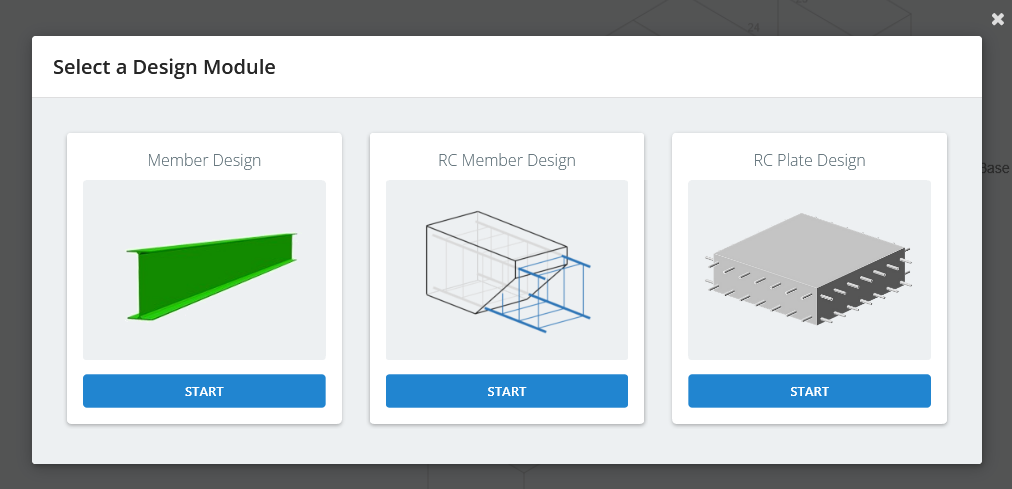 Aşağıdaki bilgiler otomatik olarak tasarım modülüne aktarılacaktır:
Aşağıdaki bilgiler otomatik olarak tasarım modülüne aktarılacaktır:
Üyeler
Tüm üyeleriniz analiz modelinden otomatik olarak içe aktarılacak. Bu, üyelerinizin kirişler/sütunlar olarak sınıflandırılıp sınıflandırılmayacağının otomatik olarak atanmasını içerir., uzunluklar, ve etkili uzunluk faktörleri. NOT: Bu seçenekleri istediğiniz zaman düzenleyebilir ve kontrol edebilirsiniz. “Üye Parametrelerini Değiştir” buton, ve değişiklikleriniz modelinizle birlikte kaydedilecek (Dosya – Kayıt etmek). 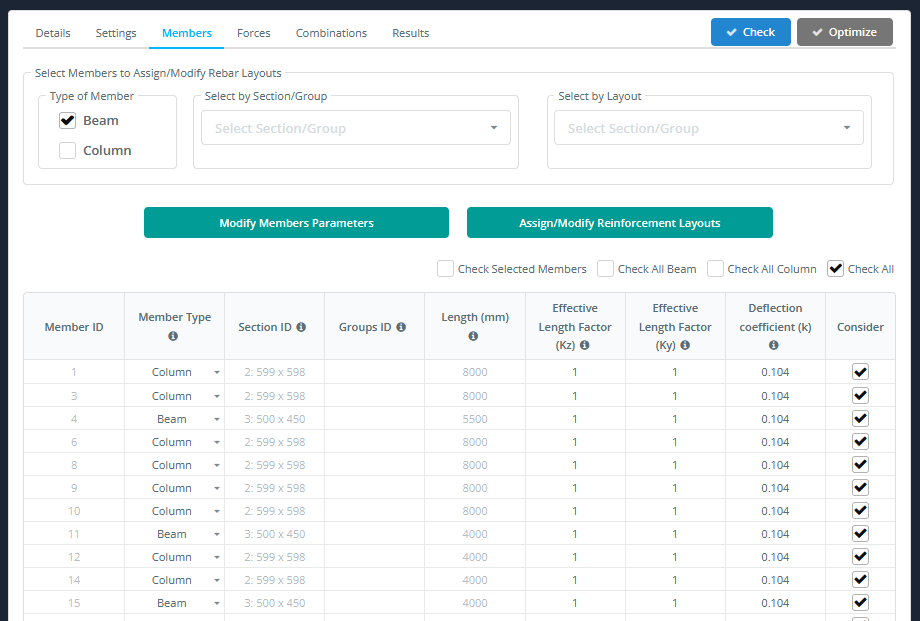
Takviye düzenleri atamak için, üyeleri grafik penceresinde fare kullanarak veya seçme seçeneklerinden birini kullanarak seçmelisiniz “Bölüme/Gruba Göre Seçin” ve “Düzene Göre Seç”.
Üye Türü
Daha fazla çalışmak istediğiniz üye türünü seçin. kontrol edilirse “Işın”, sadece kiriş üyelerini seçebilirsiniz (sütunlar yoksayılacak).
Bölüme/Gruba Göre Seçin
Burada, atanan bölüm veya gruba göre üyeleri seçebilirsiniz..
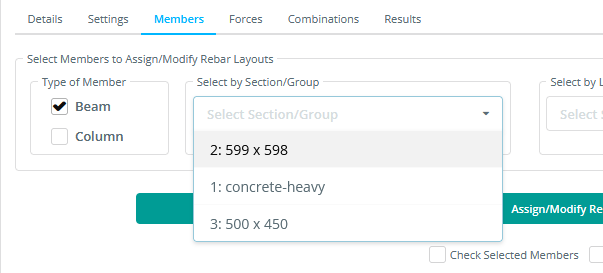
Düzene Göre Seç
Burada, atanan donatı düzenlerine göre üyeleri seçebilirsiniz.. tasarımın ilk ve nihai sonuçlarını göstermek, tüm kirişler ve kolonlar için yalnızca önceden tanımlanmış iki donatı yerleşimi kullanabilirsiniz. Düzenleri yeniden tanımladıktan sonra, seçmek için listede yenilerini bulabilirsiniz. Yeni donatı düzenleri için bir ad atayabilirsiniz., veya varsayılan olarak atanacaktır.
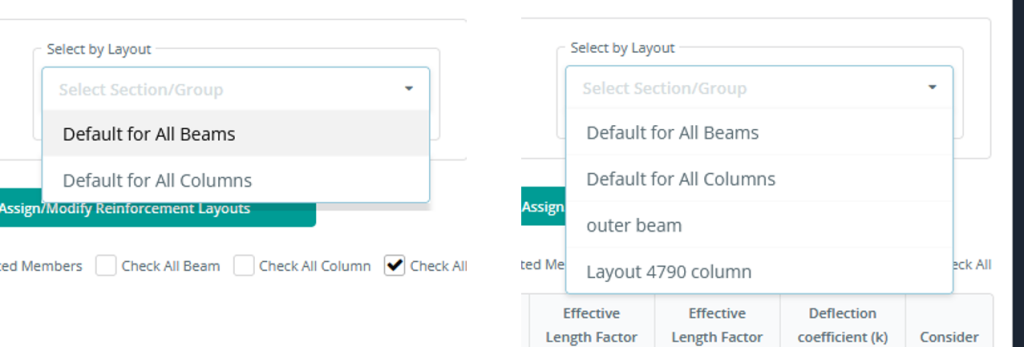
Takviye katmanını değiştirmek için, Select by Layout açılır kutusundan o tek katmanı seçmeli ve Reinforcement Layout'ları Ata/Değiştir düğmesine tıklamalısınız..
Takviye düzenleri atamak için, üyeleri seçmeli ve “Takviye Düzenlerini Ata/Değiştir” buton, ve RC düzenleri sekmesini görebilirsiniz.
RC Düzenleri
Malzeme özellikleri ve kesit şekilleri gibi temel bilgiler otomatik olarak modüle çekilecektir.. Modülün bu bölümünden aşağıdakileri de kontrol edebilirsiniz::
- Boyuna Takviyeyi Tanımla: birden fazla takviye katmanı ekleyin (kırmızı yatay çizgilerle gösterilir), giriş dahil:
- Bar sayısı
- Çubuk Çapı
- Üst / Alt mesafe
- Örtmek
- Başlangıç / Bitiş noktaları
- Kesme Güçlendirmesi: birden fazla kayma takviyesi katmanı ekleyin (yeşil ile gösterilen, grafiklerdeki dikey çizgiler)
- Bar sayısı
- Çubuk Çapı
- Aralık
- Başlangıç / Bitiş konumu
- Saptırma Kontrolleri: Kontrol limitleri ve sürekli canlı yük yüzdeleri
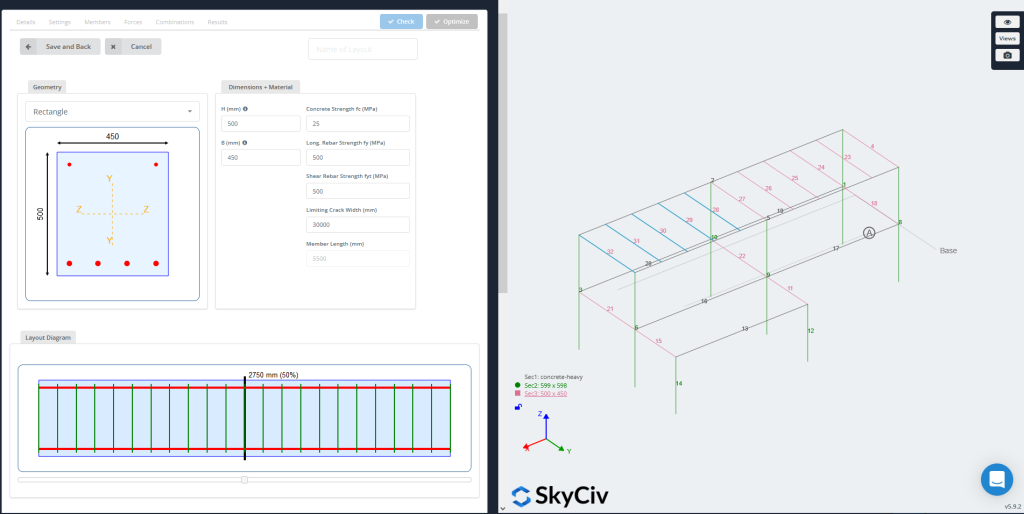
Aynı düzeni birden çok üyeye uygulama
Yukarıdaki örnekte, aynı donatı düzenini tüm sütunlara uygulamak isteyebilirsiniz. Bunu maviyi kullanarak yapabilirsiniz. Üyelere Kopyala buton. Bu, donatı özelliklerini birden çok üye arasında kopyalamanıza olanak tanır.
Yükler ve Yük Kombinasyonları
Analizden elde edilen sonuçlar, analiz modelinizden otomatik olarak içe aktarılır, bu yüzden burada kullanıcı tarafından istenecek pek bir şey yok. Kullanıcılar aşağıdaki yükleri inceleyebilir: Yük sekme, tüm kontrol noktalarını ve kuvvet diyagramlarını sunacak (bükme z, bükme ve, eksenel, y ve makasla z) tasarım hesaplamalarında kullanılan. Yük kombinasyonlarınız da dahil edilir ve modelinizden içe aktarılır – modelleme aşamasında hiç eklemediyseniz, basitçe geri dön Modeli ve yük kombinasyonları ekle, veya ASCE'den yük kombinasyonlarını içe aktarın, GİBİ, S3D'de EN veya CSA tasarım standartları. Ayrıca RC tasarım yazılımı içinden manuel yük kombinasyonları da ekleyebilirsiniz.
Sonuçlar
Tasarım modülünü çalıştırmaya hazır olduğunuzda, Tıklayın Tasarımı Kontrol Et. Sonuçlar tablo olarak görüntülenecektir (sütunlar = farklı kontroller ve satırlar = farklı üyeler). Tasarım kontrollerinin her biri hakkında daha fazla bilgi için fareyle üzerine gelin. Sağda, model trafik ışığı stilinde bir sonuç gösterecek – yönetim oranı üyenin yanında gösterilir. Aşağıdaki örnekte, sütunların geçtiği açıktır., ancak yetersiz kesme kapasitesi nedeniyle kirişler başarısız oluyor, fayda oranı ile 3.704. Bu oran, üyenin kapasitesinin ne kadar kullanıldığıdır. Üye olduğu anlamına gelir 3.7 kapasite aşımı katları. 
Ayrıntılı Hesaplama Raporları
Bir kez çözüldü, Yazılım tarafından gerçekleştirilen tam adım adım hesaplamaları gösteren tam hesaplama raporlarını da inceleyebilirsiniz.. İşte bir örnek ACI 318 hesaplama raporu SkyCiv RC tasarım yazılımı tarafından üretilmiştir. Bu, kesin varsayımların anlaşılmasına yardımcı olur, tasarım kontrolleri için referanslar ve kriterler. Bu, kayıtlarınız için saklamak veya müşteriye iletmek için PDF olarak indirilebilir. 
Çizimleri Dışa Aktar
Yapısal 3D, RC üyelerinizi otomatik olarak DXF Çizimleri olarak dışa aktarabilir, birkaç basit tıklamayla! SkyCiv’ler hakkında daha fazla bilgi edinmek için burayı tıklayın Çizimleri Dışa Aktar hızlı modelleme yeteneği, iş verimliliğiniz için çok önemlidir:

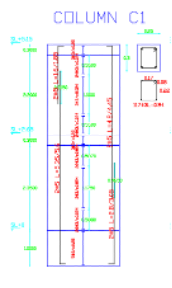
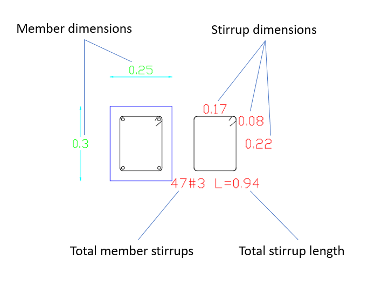
Video Kılavuzları
FATURA Hata: Geçersiz URLhttps://www.youtube.com/watch?v=AjFx0GMt7vU içinde url

